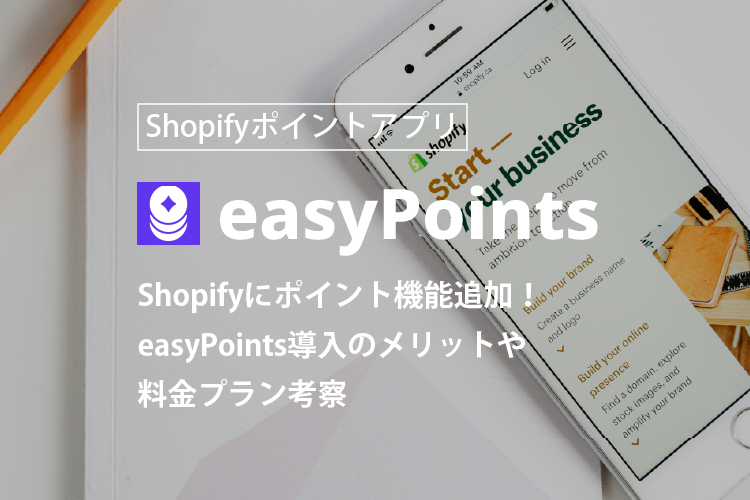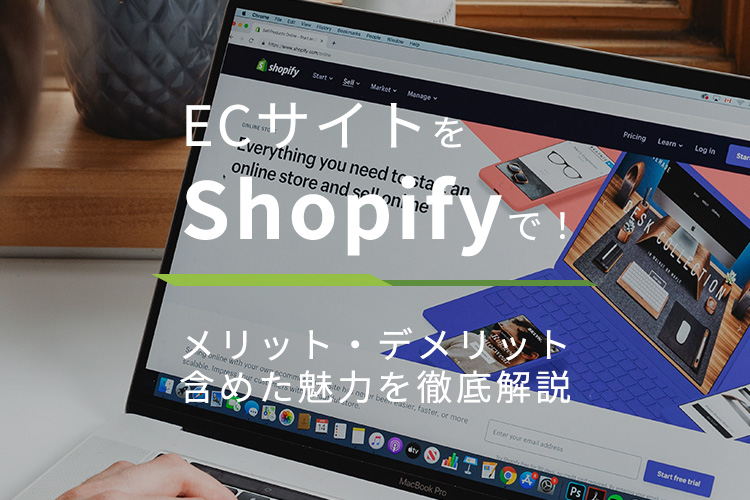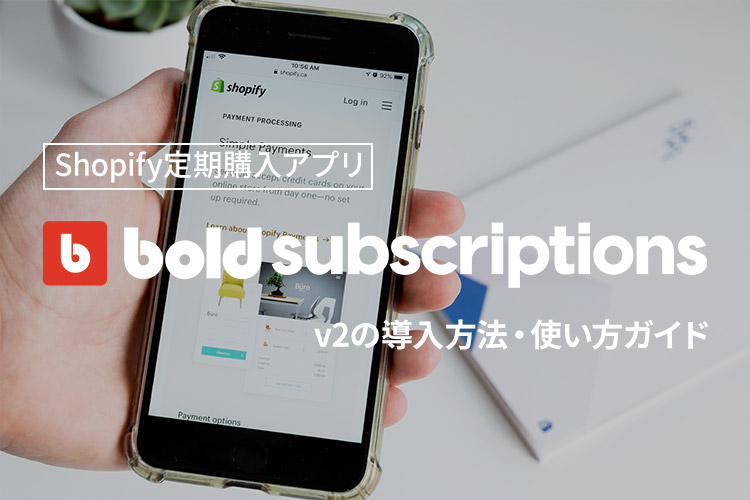
Bold Subscriptions v2とは?
Bold subscriptions(v2)とは、Shopify社が運営するeコマース用のプラットフォームで利用可能な定期購入アプリです。月額$49.9(日本円で約5,000円)+1%※の利用料を支払えば利用が可能で、2ヶ月間のお試し期間が設けられています。※2021年3月時点
Bold subscriptions v2がリリースされる前はv1としてRechargeと並んで定期購入アプリの定番のひとつでした。v1と比べて大きな違いは以下の2つです。
- 1回限りの購入とサブスクリプション購入が同時にできるようになった
- Shopify payment との完全統合化
その他にも細かい違いがありますが、v2になり顧客に対してよりシームレスな販売を提供することが可能になりました。
Bold Subscriptions v2の導入・設定方法
Bold Subscriptions v2 アプリは、Shopifyアカウントにログイン後「アプリ管理→Shopifyアプリストア」からインストールが可能です。アプリをインストールした後の大まかな流れは以下の通りです。
- テーマにBold Subscriptions v2のコードをダウンロードさせる
- サブスクリプショングループを設定する
- その他の設定を行う
- テスト注文を行う
- 販売を開始する
ここでは、Bold subscriptions v2をテーマにダウンロードさせる方法から販売開始に向けて必要な設定をご紹介します。
1.テーマにBold Subscriptions v2のコードをダウンロードさせる
Bold Subscriptions v2では自動テーマ更新ツールが用意されているので、高度な知識がない方でも簡単にテーマにコードをダウンロードさせることができます。
コードのダウンロードを行う前に、一度バックアップを取得しておきます。バックアップの方法は、Shopifyの管理画面にある[オンラインストア]→[テーマ]→ライブテーマに表示されている[アクション]から[複製をする]を選んで行います。
テーマのバックアップを取得したら、テーマにBold Subscriptions v2のコードをダウンロードをさせていきます。
- アプリ管理より[Bold Subscriptions]をクリック
- 左側のメニューにある[Help]から[Theme code update]を選択
- [I have Created a backup the theme]にチェックを入れる
- [Selected a theme]より、コードをダウンロードしたいテーマを選んで[Start automatic install]をクリック
自動インストールが始まるので、最終的に「Automatic theme update successful on (テーマ名)」のメッセージが表示されたら完了です。
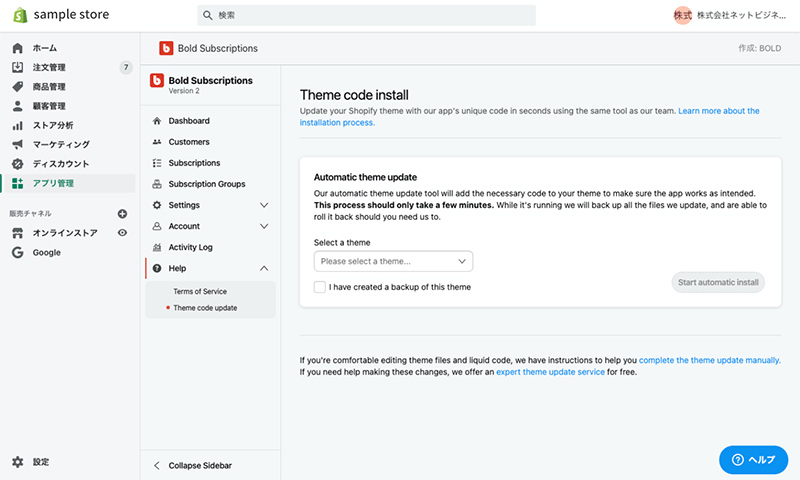
公開中のテーマにコードをダウンロードさせると、サブスクリプショングループの設定が終わった時点ですぐにサブスク機能が開始・公開されます。テスト注文までしっかりと行いたい場合には、非公開テーマにコードをダウンロードさせます。
2.サブスクリプショングループを設定する
テーマへのコードのダウンロードが終わったら、次にサブスクリプショングループの設定を行います。
- Bold Subscriptionsの左側メニューより[Subscription group]を選択
- [Create subscription group]をクリック
- Group nameに、グループ名を入力する(顧客には表示される)
- [Select products]をクリックして、グループに含める製品の横にあるチェックボックスにチェックを入れる
- [Confilm]ボタンをクリック
- [Subscription frequency](サブスクリプションの頻度)を設定する
- [Frequency name]に、頻度名を入力する(顧客に表示される)
- [Additional settings]内にある[Offer a discount for subscribing]をオンにして、割引率(%)または割引金額を指定する
- [Save changes]をクリックして保存
※Offer a discount for subscribingにて、割引金額を指定する際に$(ドル)が表示されますが割引金額はShopify上の設定通貨が適用されます
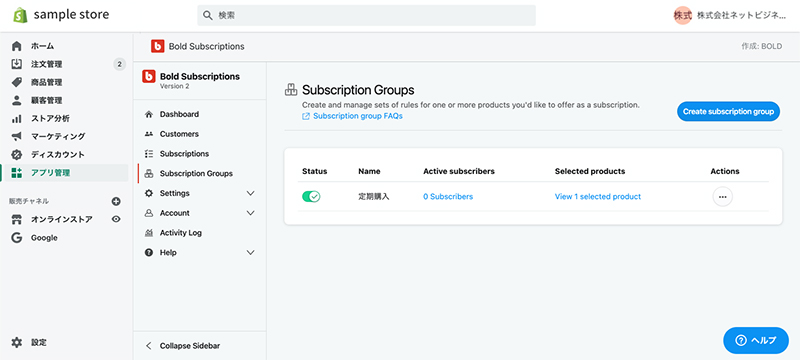
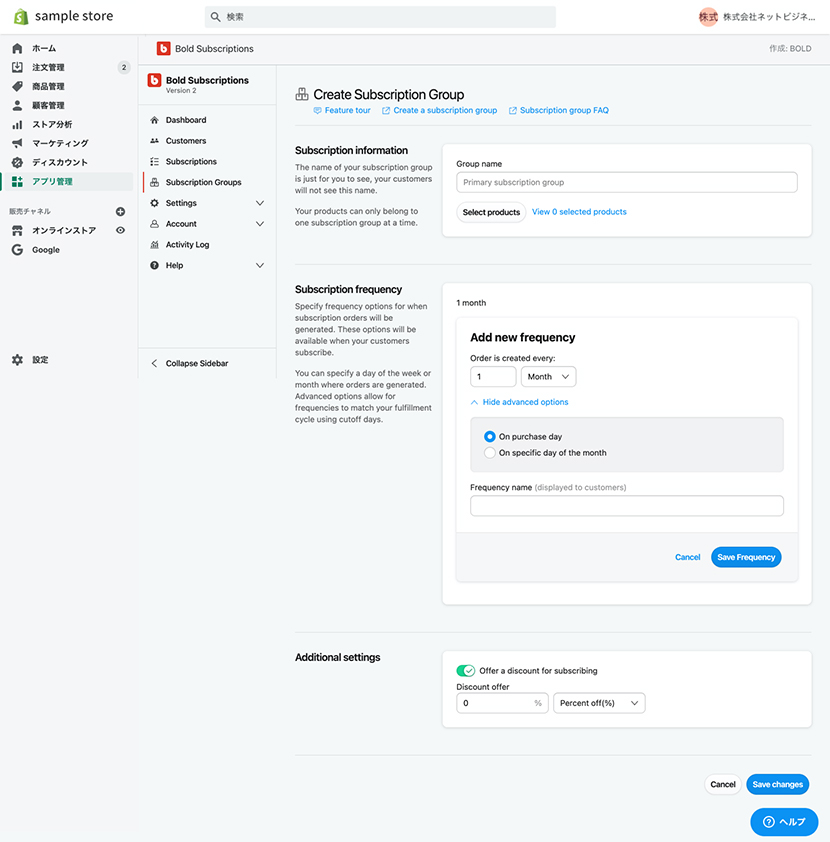
サブスクリプション頻度の設定
サブスクリプションの頻度は、日・週・月・年から選択が可能です。頻度のオプション(Show Advanced options)をクリックすると、注文を生成する日を以下の2つから選択できます。
- On purchase day・・・注文日を基準に注文を生成する
- On specific day of the ○○・・・設定した日に注文を生成する(週の場合は曜日、月の場合は日付を指定できる)
製品は1度に1つのサブスクリプショングループのみ提供が可能です。1つの製品に対して複数の販売頻度を提供したい場合には、[Subscription frequency]にある[Add new frequency]をクリックして作成を行います。
Bold subscriptions v2の特徴である1回限りの販売と定期購入の同時販売ですが、製品によっては定期購入のみを提供したい場合もあると思います。その際には、以下の方法で販売方法を定期購入のみに制限することが可能です。
- Shopifyの管理画面より[商品管理]→[すべての商品]を選択
- 該当の製品名をクリックして編集画面を開く
- サブスクリプション設定セクションで[この商品の購入は、サブスクリプションとしてのみ許可してください]にチェックを入れる
3.カスタマーポータルを設定する
Bold Subscriptions v2では、顧客がサブスクリプションを管理する方法を選択できます。ただし、ユーザーアカウント画面に表示される項目については日本語化対応していません。(2021年3月時点)
- Bold subscriptionsアプリ内の左側メニューより[Setteings]→[Customer Portal]をクリック
- 利用したい機能をオンにして[Save]をクリック
顧客によるサブスクリプションの停止・再開・解約
Customers can pause and resume their subscriptions(顧客によるサブスクリプションの停止と再開)
この機能をオンにすると、顧客側でサブスクリプションの一時停止・再開を設置できます。一時停止になっている間は、顧客に代金が請求されることはありませんが、再開するには顧客自身が手動で再開にする必要があります。
Customer can change their next order date(顧客による次回注文日の変更)
この機能をオンにすると、顧客側で次回の注文日を変更できるようになります。
Customers can cancel their subscriptions(顧客によるサブスクリプションの解約)
この機能をオンにすると、顧客はアカウントページからサブスクリプションの解約ができるようになります。
Customer can change their order frequency(顧客によるサブスクリプション頻度の変更)
この機能をオンにすると、顧客はアカウントページからサブスクリプション頻度の変更ができるようになります。なお、顧客は製品に適用されているサブスクリプショングループに適用されている選択肢から選択ができます。
Customer can create an additional order(顧客による追加の注文を作成)
この機能をオンにすると、顧客がいつでも追加の注文を作成できるようになり、次の注文予定日が自動的に変更されます。
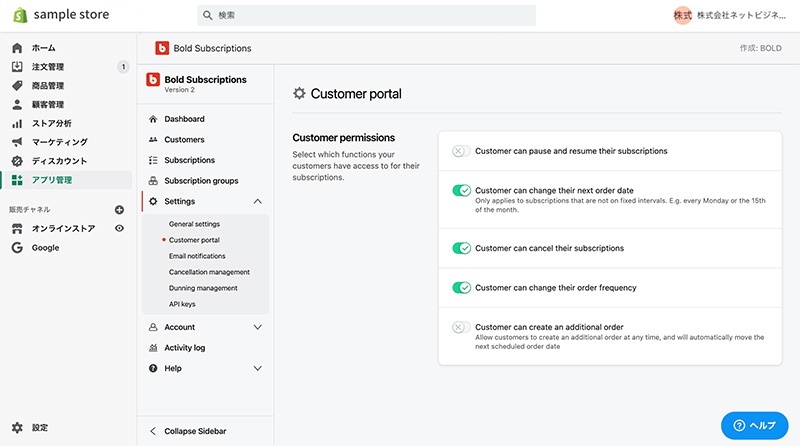
4.Eメールを設定する
Bold Subscriptions v2では、サブスクリプション販売に関するメールの編集・設定ができます。Boldアプリで生成されたメールは顧客とストアオーナーに送信されます。
Bold subscriptionsアプリ内の左側メニューのSetting内にある[Email Notification]より確認・編集を行います。
メールの種類
- Subscription Created(サブスクリプション作成)
- Transaction Failed(処理失敗)
- Upcoming order(今後の注文)
- Expiring Credit Card(クレジットカードの期限切れ)
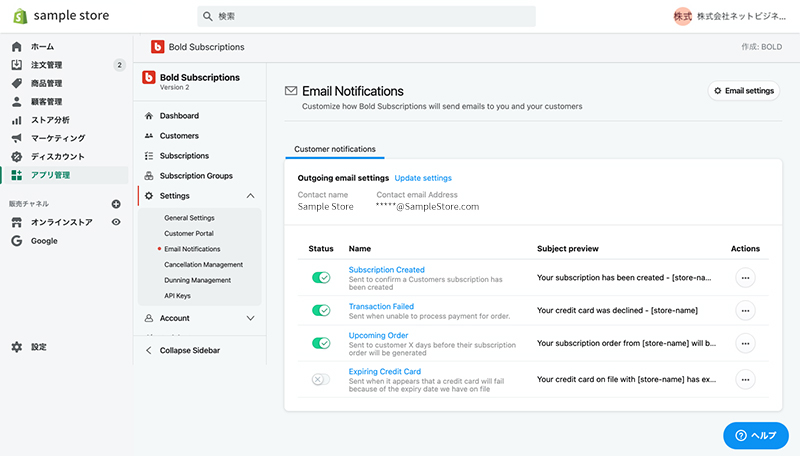
Subscription Created(サブスクリプション作成)
新規サブスクリプションの注文があった時に送信されるメールです。Subscription Createdメールは、自由に入力ができる件名・本文に顧客のサブスクリプション注文情報(注文内容、配送先情報、次回注文日、サブスク頻度、支払い情報など)が追加されます。
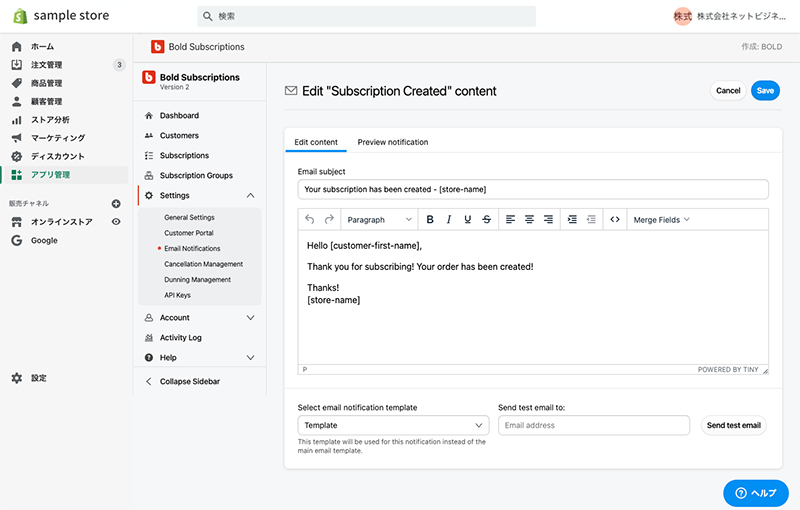
Transaction Failed(処理失敗)
サブスクリプション用に登録されているクレジットカードの決済処理ができなかった場合に送信されるメールです。決済処理ができない主な原因としては、カードの有効期限切れ、限度額超過などが考えられます。
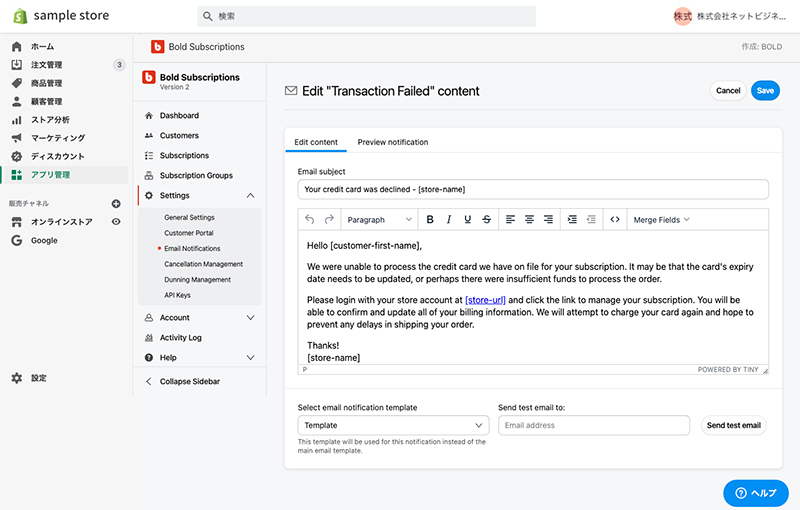
Upcoming Order(今後の注文)
次回の注文が生成される前に送信されるメールです。このメールでは、件名・本文の他に通知を行うタイミングを指定できます。
Upcoming orders notification(通知のタイミングを指定する)
- notification period・・・注文日の何日前に送信を行うかを指定
- Processing Time・・・メールを送信する時刻を指定
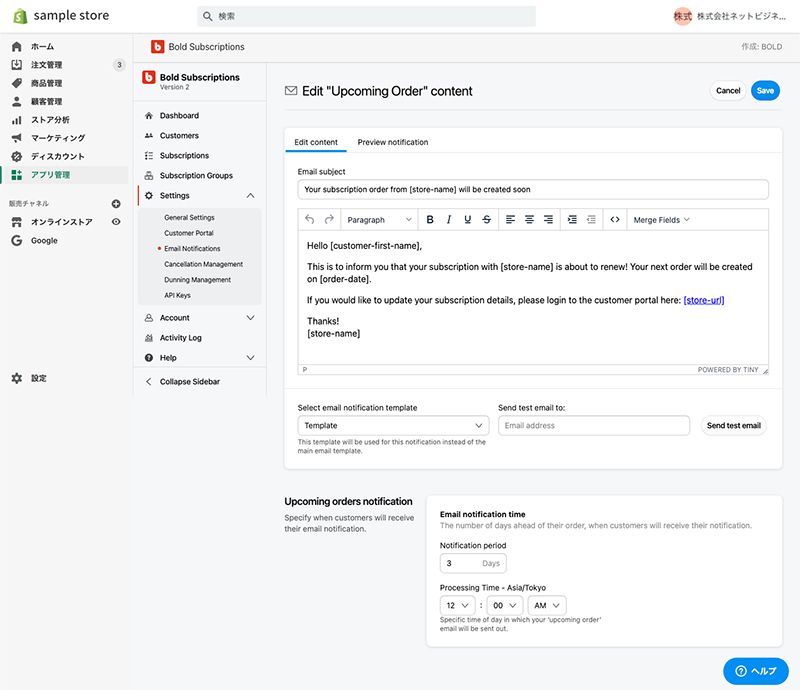
Expiring Credit Card(期限切れのクレジットカード)
クレジットカードの有効期限が間もなく切れるまたは既に切れている場合に、次回の注文が生成される前に送信されるメールです。件名・本文の他に通知を行うタイミングを指定できます。
Expiring credit card notification(通知のタイミングを指定する)
- Notification period・・・注文日の何日前に送信を行うかを指定
- Processing Time・・・メールを送信する時刻を指定
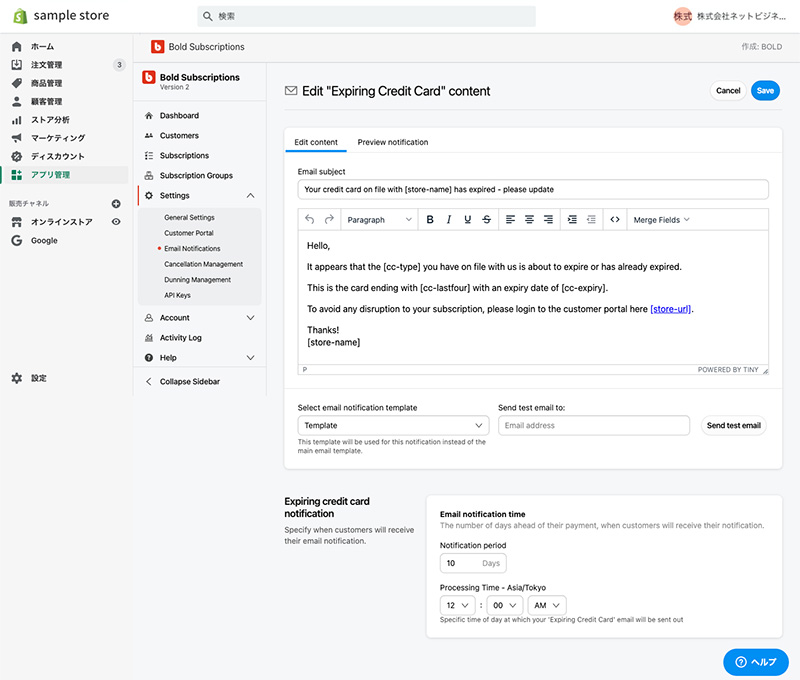
共通のEメール設定
[Email notification]画面の右上にある[Email settings]をクリックすることで、差出人のEメールアドレスや名前、Eメールテンプレートを追加・編集することができます。
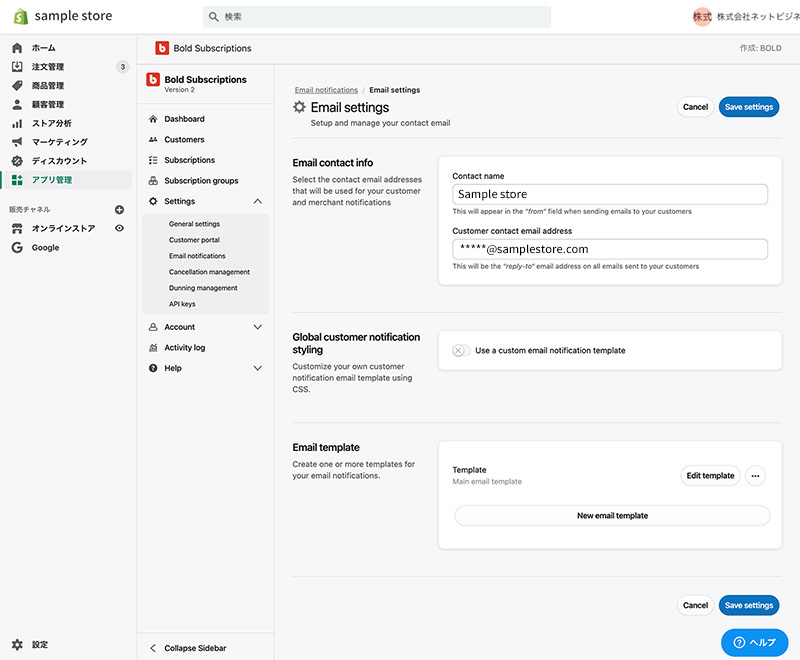
5.キャンセル管理を設定する
Bold subscriptions v2では、顧客がストアからサブスクリプションをキャンセルしようとした時に表示される内容を設定できます。
- Bold subscriptionsアプリ内の左側メニューのSetting内にある[Cancellation Management]をクリック
- Cancellation flow optionsで、キャンセル方法を選択
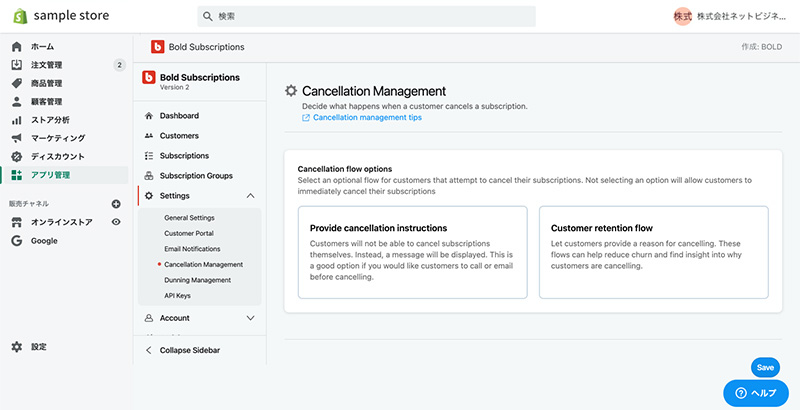
Cancellation flow options(解約フローオプション)
Provide cancellation instructions(解約方法の提供)
顧客自身でサブスクリプションの解約をすることができない場合に表示させるメッセージを指定できます。キャンセルする前に顧客に電話またはメールで連絡してもらいたい場合に適したオプションです。選択すると、テキストフィールドが出現するのでキャンセルする方法を記載します。
Customer retention flow(顧客維持フロー)
これを選択すると、顧客自身が会員ページからキャンセルができるようになります。キャンセル時に顧客にキャンセル理由をアンケートすることができます。選択するとテキストフィールドが出現するのでキャンセル理由の項目を追加できます。解約を減らし、解約にあたっての理由などインサイトを得ることができます。
6.督促管理を設定する
クレジットカードの処理が失敗した際に、再試行される回数を設定できます。
- Bold subscriptionsアプリ内の左側メニューのSetting内にある[Dunning Management]をクリック
- Manage failed payment flow で項目を設定する
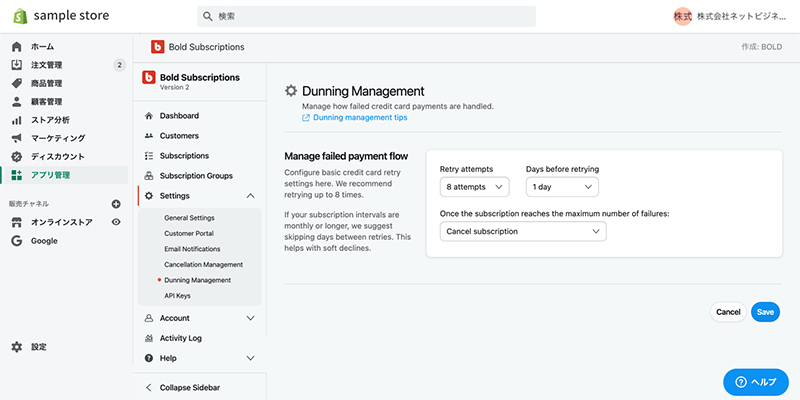
Manage failed payment flow(失敗した決済のフロー管理)
Retry attempts
再試行する回数を指定します。
Days before retrying
再試行間の日数を指定します。
Once the subscription reaches the maximum number of failures
クレジットカード処理の再試行が失敗の最大数に達した時の処理を以下の3つから指定できます。キャンセルは、アクティブなサブスクリプションから除外されるためストアオーナー側で顧客が支払い情報を更新できるように対応する必要があります。一時停止は、顧客がクレジットカード情報を編集した後に注文が再開されます。スキップは、次回注文日になるとクレジットカード処理を行いますが、その間にクレジット情報が更新されていない場合には再度顧客宛に督促メールが送られます。
- Calcel subscription・・・サブスクリプションを解約する
- Pause Subscription・・・サブスクリプションを一時停止する
- Skip failed order・・・失敗した注文をスキップする
7.その他のストア設定について
General Settings
Setting内にあるGeneral SettingsにはShopifyの設定と同じ値が反映されています。Boldアプリからの変更はできないので、もし変更が必要な場合にはShopifyの設定を変更する必要があります。
- Timezone・・・ 使用するタイムゾーン
- Currency・・・ 通貨
- Daily processing time・・・ 毎日の処理時間
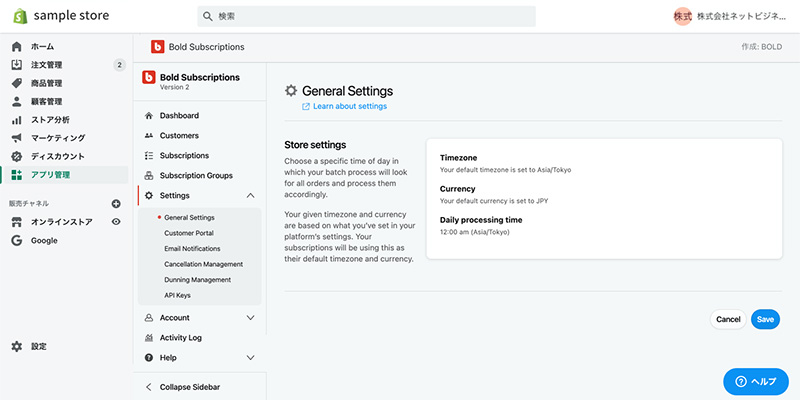
API Keys
Bold subscriptionsアプリ内の左側メニューのSetting内にある[API Keys]では、サードパーティの統合で使用するためのAPIキーを生成できます。
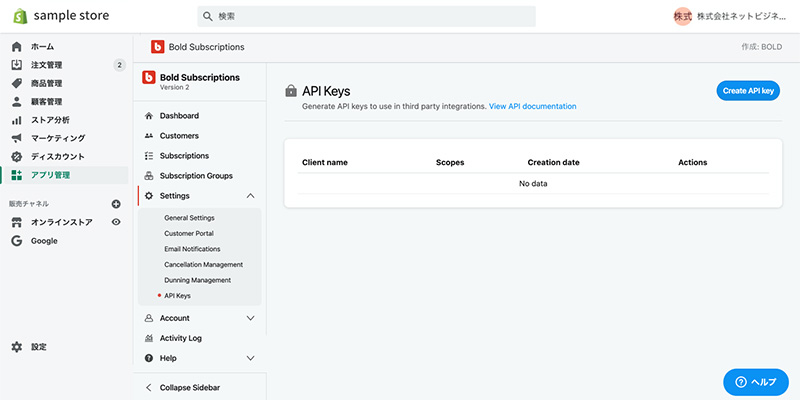
Activity log
Bold subscriptionsアプリ内の左側メニューにある[Activety log]では、顧客やサブスクリプション、アプリ設定などの変更ログを確認できます。
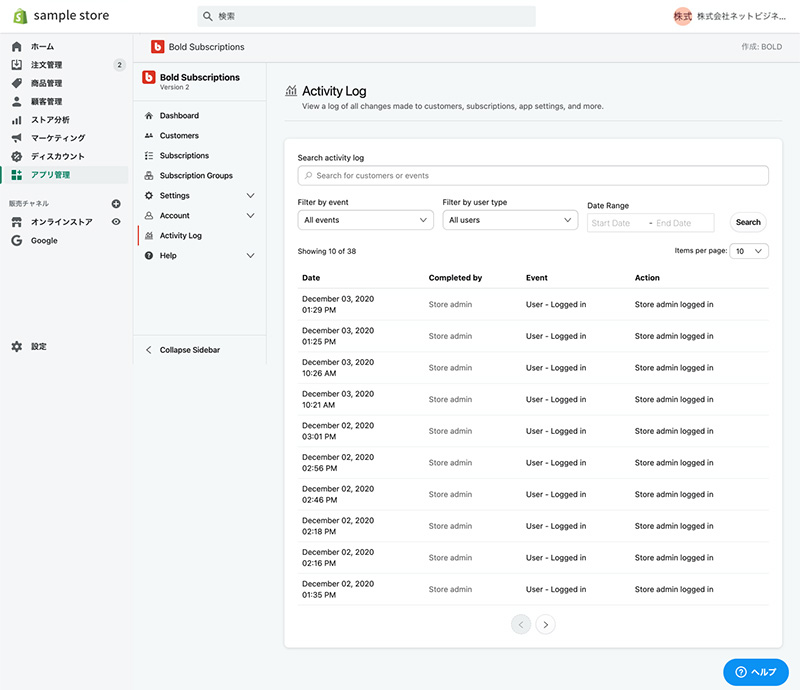
8.Bold subscriptions v2の日本語化対応について【重要】
現状、Bold subscriptions v2では、アプリ画面やユーザーアカウント画面などの言語変更には対応していません。(2021年3月時点)なお、商品ページに表示されているサブスクリプション機能の箇所は、Liquid(テーマファイル)を編集することで日本語への変更が可能です。
商品ページをbsub-widget.liquidを編集して日本語化する
Shopifyの管理画面から、オンラインストア→テーマ→アクション→コードを編集する からテーマのソースコードを編集できます。ソースコード一覧のSnippetsディレクトリ内にあるbsub-widget.liquidの編集を行っていきます。
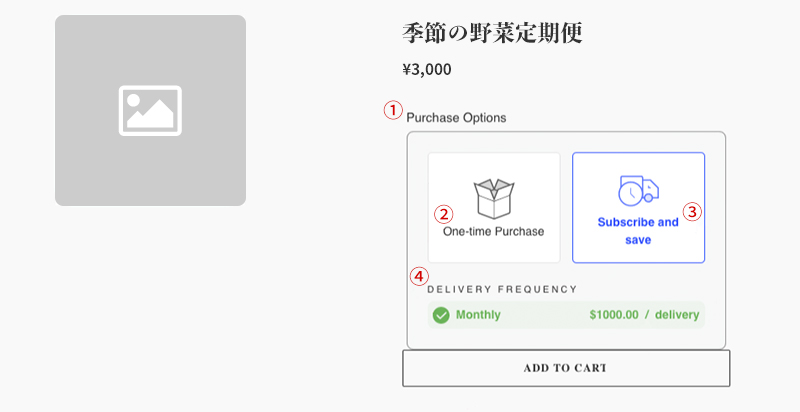
1.Purchase Optionsを変更する
bsub-widget.liquidの20行目にある「Purchase Options」を書き換えることで変更ができます。
2.One-time Purchaseを変更する
bsub-widget.liquidの58行目にある「One-time Purchase」を書き換えることで変更ができます。
3.Subscribe and saveを変更する
bsub-widget.liquidの96行目にある「{{-group.name-}}」を適用したいテキストに置き換えることで変更できます。
4.DELIVERY FREQUENCYを変更する
bsub-widget.liquidの118行目にある「DELIVERY FREQUENCY」を適用したいテキストに置き換えることで変更できます。なお、より細かい設定はBoldのHelp Centerでも公開されています。
Bold subscriptions v2を使用したサブスクリプションのテスト注文を行う方法
Bold subscriptions v2の設定が完了後にテスト注文を行うことが可能です。テスト注文を行う際にはShopify Paymentのテストモードを有効にする必要があります。なお、Shopify paymentのテストモードが有効になっている時には、一般ユーザーの注文もテスト注文の扱いになります。アクセスの少ない時間帯にサイトをパスワード保護するなどの対応をおすすめします。
- Shopify管理画面より、[設定]→[決済]→Shopify Paymentの[管理する]をクリックし、テストモードを有効にするをクリック
- ストアのフロントページから、サブスクリプション製品ページに移動する
- サブスクリプション頻度を選択し、[カートに追加]をクリック
- カート画面の操作に従ってチェックアウトを完了させる
クレジットカード情報の入力時には以下の値を使用
カード番号:4242 4242 4242 4242
任意の名前、将来の有効期限、CVV - Bold アプリの左側のメニューから、[Subscription]をクリック
- 該当のサブスクリプション注文を見つけて確認を行う
Bold Subscriptions v2を使用しての運用・確認方法
ここまで、Bold subscriptions v2のインストールからテスト注文を行う方法までを説明してきました。このパートでは、実際にサブスクリプションの販売を開始してからの流れと運用にあたって使用する各機能について説明します。
注文フロー(初回〜2回目以降)
まず初めに、Bold Subscriptions v2を使用した新規注文〜2回目以降の注文フローについて説明します。一回目の注文は従来のShopifyのフローと同じように処理(注文確認・配送処理)を行います。
2回目以降の注文は、Boldアプリで注文が自動で生成・オーソリ処理が行われ、オーソリ処理に成功した場合にはShopifyの管理画面内にある注文管理画面に新たな注文として表示されます。
オーソリ処理に失敗し続け再試行の回数が上限に達した場合には、[Dunning Management]にて設定した処理が行われます。この場合には、Shopifyの管理画面内にある注文管理画面には表示されないため、Boldアプリ内で確認する必要があります。
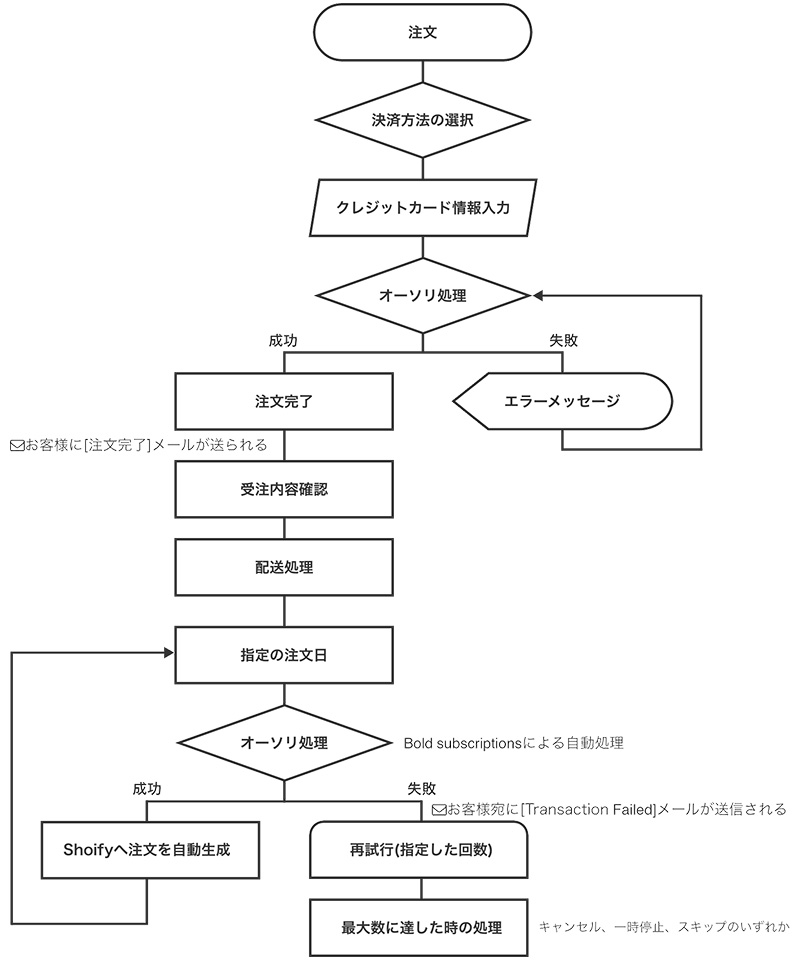
サブスクリプションの運用状況を確認する
BoldアプリのDashboard画面では、サブスクリプションの有効数や平均単価、月間解約率など、サブスクリプションの運用状況を確認できます。
Historical statisticsでは期間を指定して、以下の数値を確認できます。
- Total amount processed・・・処理された合計金額
- Average order value・・・平均注文単価
- Orders processed・・・処理された注文
- New subscriptions・・・新規サブスクリプション数
- Cancellations・・・キャンセル数
- Net Subscriptions・・・全サブスクリプション数
- Churn rate・・・解約率(%)
また、Subscription trend over time(時間経過に伴うサブスクリプションの傾向)とActive subscriptions(有効なサブスクリプション)は、折れ線グラフで視覚的に推移を確認することができます。
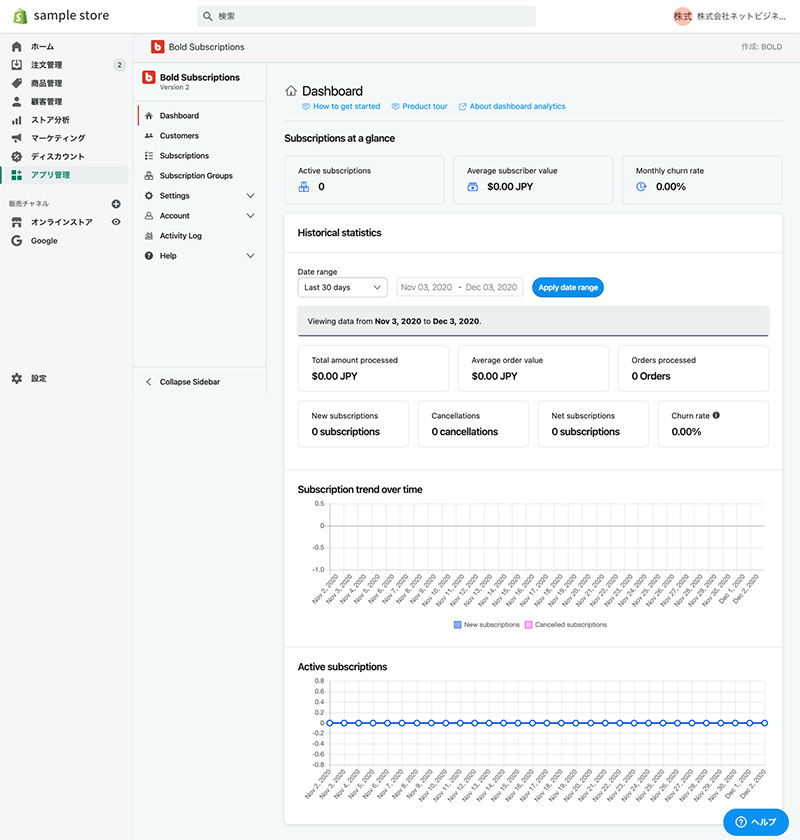
顧客ごとの契約状況を確認する
Customers画面では、サブスクリプションを契約している顧客情報を確認することができます。また、各顧客の名前をクリックすることで詳細を確認できます。
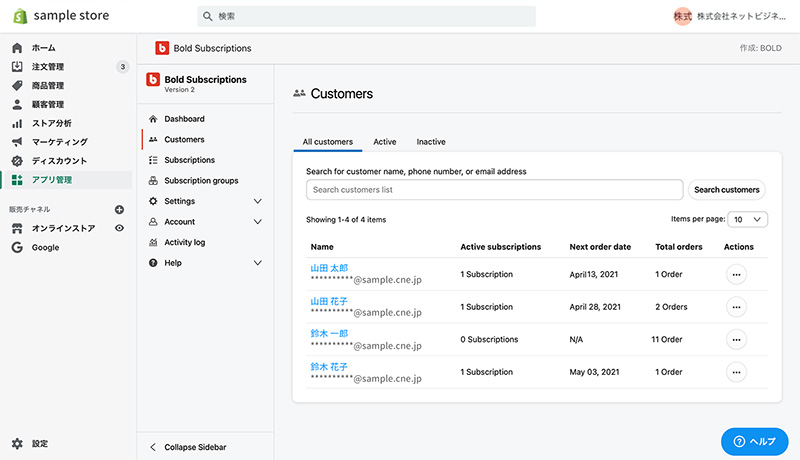
Custer詳細画面
Customer詳細画面では、サブスクリプション契約をしている顧客の情報をより細かく確認することができます。
Active Customer subscriptions(アクティブ顧客)
Active Customer subscriptionsでは、現在有効な顧客サブスクリプションを確認することができます。(次回注文日、お届け頻度、商品、配送先情報、クレジットカード情報など)
Payment information(ペイメント情報)
Payment informationでは、サブスクリプション料金の支払いに使用しているクレジットカード情報の確認をすることができます。(クレジットカード会社、下4ケタ)
Change Payment informationをクリックすると、顧客宛にクレジットカード情報の更新依頼メールが送られます。送信されるメールは、Boldアプリ内にはなくShopify管理画面の設定にある通知の[お客様による決済方法更新のリクエスト]です。
Product in your subscription(サブスクリプション商品)
Product in your subscription では、サブスクリプション契約している商品の情報を確認することができます。
Manage upcoming order(今後発生する注文の管理)
Manage upcoming orderでは、今後の注文を確認・管理することができます。
特定の注文に対して配送・請求を飛ばしたい場合にはSkip shipmentをクリックすることでオーソリ処理、注文の生成をスキップすることができます。
Order history(注文履歴)
Order historyでは、過去の注文履歴を確認することができます。また、Order IDをクリックすることでShopifyの注文管理内にある注文履歴を確認できます。
Cancel Subscription(サブスクリプションの解約)
Cancel Subscriptionでは、サブスクリプション契約をキャンセル(終了)させることができます。
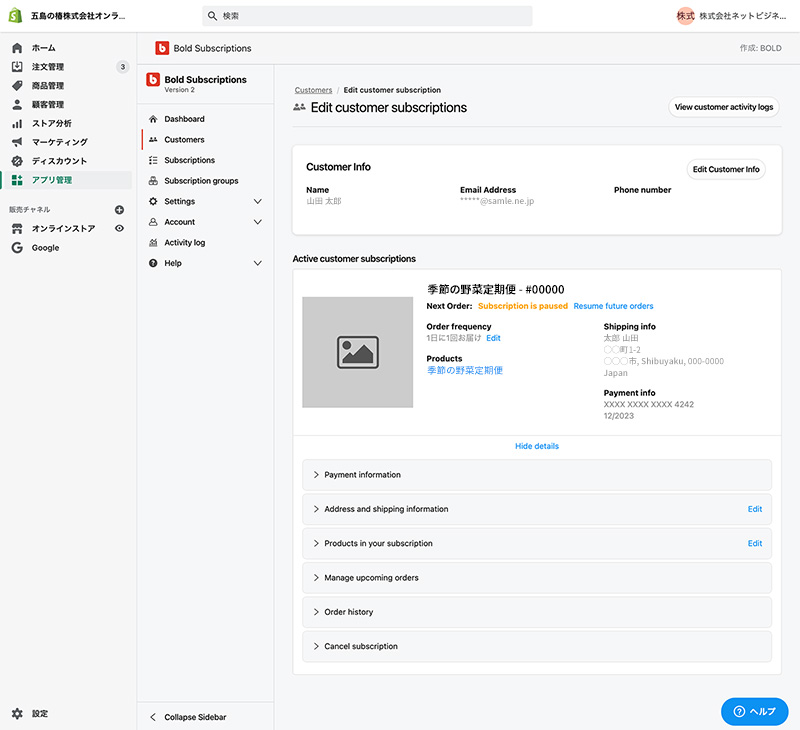
サブスクリプション状況を確認する
Subscription画面では、顧客のサブスクリプション状況を確認することができます。Status横にある下矢印をクリックすると以下の項目を確認することができます。
- Subscription creation date・・・サブスクリプション作成日
- Total orders made・・・注文総数
- Total processed・・・処理された合計金額
- Order interval・・・注文(お届け)頻度
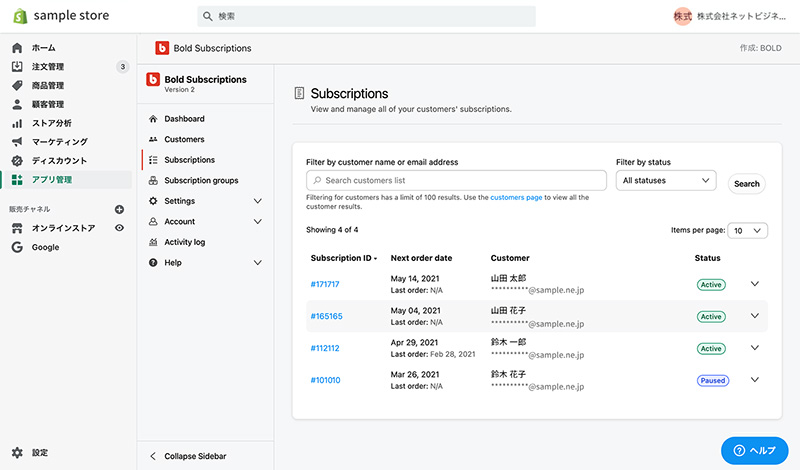
まとめ
以上、この記事ではShopifyアプリBold Subscriptions v2の導入方法や使い方について紹介してきました。Shopify paymentが利用できるようになったことで外部の決済サービスを使用する必要がなくなり導入のハードルは下がりましたが、言語設定などは今後のアップデートに期待したいと思います。
なお、ネットビジネスエージェントでは、今回ご紹介したeコマースプラットフォーム「Shopify」をはじめ、カラーミーショップなどの日本企業のeコマースプラットフォームの開設・導入支援も行っておりますので、お気軽にご相談ください。